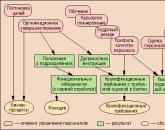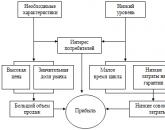Ինչ և ինչպես նկարահանել iPhone-ում blur էֆեկտով։ Ինչպես լղոզել գոյություն ունեցող լուսանկարի ֆոնը
iPhone 7 Plus-ի ամենահետաքրքիր առանձնահատկություններից է դիմանկարային ռեժիմի տեսախցիկը: Երկու ոսպնյակներ զուգակցված են ծրագրային մշակման հետ՝ բոկեի էֆեկտով հիանալի լուսանկարներ ստեղծելու համար:

Ի սկզբանե եղել է 
Այդպես էլ եղավ
Լղոզված ֆոնը լուսանկարին հատուկ հմայք է հաղորդում, թվում է, թե նկարն արված է ռեֆլեքսային տեսախցիկլավ օպտիկայով։
Եթե միայն այս պատճառով եք երազում ամենաթանկ iPhone-ի մասին, ապա ես շտապում եմ հաճոյանալ ձեզ, ցանկացած լուսանկարի վրա կարող եք բոկեի էֆեկտ ստանալ 5 րոպեում։ Համակարգիչ և Photoshop չեն պահանջվում, ինչպես նաև App Store-ից թանկարժեք հավելվածներ կամ տեսախցիկի ոսպնյակի կեղծ ոսպնյակներ:
Ես պատրաստ եմ, գնանք։
Սկսելու համար մեզ անհրաժեշտ է Google-ի անվճար Snapseed լուսանկարների խմբագրիչը: Ներբեռնեք և բացեք դրա մեջ ցանկալի լուսանկարը:






1. Նախ կարգավորեք պայծառությունն ու հակադրությունը ձեր ցանկությամբ: Այս օրինակում ես կկիրառեմ զտիչը դեմքեր, այն ճանաչում է լուսանկարում պատկերված մարդկանց, դեմքերը դարձնում է ավելի պայծառ և մի փոքր մգեցնում լուսանկարի լուսավոր տեղերը։ Կարող եք ինքներդ խաղալ կարգավորումների հետ կամ ընտրել նախադրված ձևանմուշներից մեկը:
2. Երբ բոլորը ցանկալի փոփոխություններԱրված լուսանկարով դուք կարող եք սկսել լղոզում ավելացնել: Մենյուից ընտրեք համապատասխան զտիչը:
3. Փոխեք մշուշման ռեժիմը օվալից ուղիղ (կտտացրեք ներքևի վահանակի շրջանակի պատկերակին):
4. Կետը դրեք պատկերի ամենաներքևի մասում, որպեսզի մշուշումն ավելանա դեպի կադրի վերին մասը:
5. Ֆիլտրի ընտրանքներում դուք կարող եք փոխել լղոզման աստիճանը, անցման հարթությունը և եզրերի վինետավորումը: Առաջին պարամետրը դրեք ավելի բարձր, եթե ֆոնը շատ մոտ է այն քիչ թե շատ մշուշելու համար, եթե այն հեռու է առաջին պլանից:
Անցումը կարգավորելի է աչքով, բայց ոչ գերագնահատված, իսկ վինետավորումը կավելացնի գեղեցիկ մթնեցում անկյուններում:
6. Դուք հարցնում եք. սա ի՞նչ դժոխք է, ամեն ինչ մշուշոտ է: Մի անհանգստացեք, Snapseed կախարդանքը շուտով կսկսվի: Սեղմեք ցանկի վրա Գործունեության տեղեկամատյանվերին բլոկում:






7. Բաժնի բացում Դիտել փոփոխությունները.
8. Ընտրելով վերջին ֆիլտրը Լղոզումև սեղմեք խմբագրել:
9. Այժմ մենք կարող ենք ավելացնել կամ հեռացնել այն տարածքները, որոնք կփշրվեն նկարում: Դա անելու համար միացրեք շրջադարձային ռեժիմը և դիմակը հեշտ ընտրության համար:
10. Մենք մեծացնում ենք սովորական ժեստով և սկսում ջնջել դիմակը առաջին պլանից: Նախ, դուք կարող եք կոպիտ կերպով հեռացնել ամեն ինչ մեծ խոզանակով, այնուհետև խոշորացնել եզրերը ճշգրիտ մշակելու համար:
11. Զգուշորեն մատով անցեք եզրով, որպեսզի դիմակը ֆոնից չջնջեք։
12. Եթե սխալ եք թույլ տալիս, սլաքով ավելացրեք 100% լղոզում և ֆոնին դիմակ նկարեք:
Եթե նկարում կան առարկաներ, որոնք գտնվում են առաջին պլանի և հետին պլանի միջև, օրինակ՝ մեքենա, ապա դուք կարող եք սահմանել մշուշումը 50% կամ 75% և նկարել այս օբյեկտի վրա, որպեսզի ֆիլտրն այնքան էլ չկիրառվի դրա վրա:





13. Ահա թե ինչպիսի տեսք ունի վերջնական դիմակը. Սեղմեք վանդակի վրա և նայեք արդյունքին: Դե, ինչպե՞ս:
14. Արդեն վատ չէ, բայց ներքևից ֆոնը մնում է սուր: Եթե առարկան ավելի մեծ է գրավում (միայն իրանը), ապա սրությունը կընկնի դրա վրա, և ամեն ինչ լավ կլինի, հակառակ դեպքում մենք ստիպված կլինենք կրկնել մեր հնարքը։
15. Զտիչի ավելացում սրությունկրկին, բայց հիմա մենք կետը դնում ենք վերևում:
16. Մենք չենք բարձրացնում պղտորման ինտենսիվությունը և մեծացնում ենք անցումը, որպեսզի լուսանկարի կենտրոնը շատ չլղոզվի: Մի մոռացեք այստեղ ամբողջությամբ հեռացնել վինետինգը, հակառակ դեպքում այն կհամընկնի նախորդի հետ:
17. Կրկին Գործողությունների մատյանի միջոցով մենք անցնում ենք ֆիլտրի խմբագրմանը: Պրոցեդուրան կրկնում ենք դիմակով։
Հիմա վերջ! Դուք կարող եք պահպանել և տեղադրել Instagram-ում:
Սկսնակ լուսանկարիչների ամենահայտնի հարցերից մեկն այն է, թե ինչպես ստանալ մշուշոտ ֆոն (լղոզված ֆոն) լուսանկարում: Սա հասկանալի է, քանի որ լղոզված ֆոնը լուսանկարին ավելի հետաքրքիր տեսք է հաղորդում՝ ընդգծելով թեման։ Լղոզված ֆոնով լուսանկարն անմիջապես շատ ավելի պրոֆեսիոնալ և գեղարվեստական է թվում:
Սկսենք նրանից, որ լուսանկարչության մեջ լղոզված ֆոնի համար գոյություն ունի Bokeh տերմինը (շեշտումը վերջին վանկի վրա): Չնայած այն հանգամանքին, որ բառը հնչում է ֆրանսերենով, դրա արմատները ճապոներեն են: Ճիշտ է, Bokeh տերմինը սովորաբար կոչվում է ոչ միայն blur, այլ blur-ի գեղարվեստական բաղադրիչ: Օրինակ՝ «Այս ոսպնյակը տալիս է գեղեցիկ բոկե, բայց այն շատ պարզ է»։
Կարծիք կա, որ մշուշոտ ֆոն, կամ բոկեհ ստանալու համար անպայման պետք է բարձրորակ թանկարժեք ոսպնյակ՝ մեծ բացվածքով կամ շատ լավ տեսախցիկ։
Այստեղ երկու սխալ պատկերացում կա. Նախ, տեսախցիկը ինքնին գրեթե ոչ մի դեր չի խաղում, քանի որ ֆոնի մշուշումը ստեղծվում է ոսպնյակի օպտիկայի միջոցով, և այն կարող է բավականին լավ լինել նույնիսկ «առաջադեմ օճառի աման»: Երկրորդ, իսկապես, լավ արագ ոսպնյակի դեպքում ավելի հեշտ է ստանալ ֆոնի մշուշում, և bokeh-ն ավելի գեղեցիկ կլինի, բայց դրան կարելի է հասնել միայն այն դեպքում, եթե պահպանվեն այլ պայմաններ, որոնք կքննարկվեն ավելի ուշ:
Պղտորումն ինքնին կարելի է ձեռք բերել պարզ կետային ոսպնյակի և նույնիսկ օճառի ափսեի վրա, եթե հետևեք 3 հիմնական կանոններին, որոնք կքննարկվեն ավելի ուշ:
Կանոն 1. բաց բացվածք և դաշտի փոքր խորություն
Դուք արդեն ծանոթ եք IPIG-ի հայեցակարգին: Եթե ոչ, ապա DOF-ը դաշտի խորություն է: Այն հաճախ անվանում են պարզապես «դաշտի խորություն»: Ենթադրենք, դուք կենտրոնացել եք որոշակի օբյեկտի վրա: Սա ուշադրության կենտրոնն է: Կադրում ամեն ինչ սուր կլինի առարկայի առջև և դրա հետևում, և կա կտրուկ պատկերված տարածության խորությունը: Ավելին, սրությունը աստիճանաբար նվազում է կենտրոնացման կետից: Ապահովելով նույն լղոզումը:
Դաշտի խորությունն ինքնին առանցքային կետ է նկարում մշուշոտ ֆոն ստանալու համար: Լղոզման համար մենք պետք է ստանանք դաշտի փոքր խորություն:
Դաշտի խորությունը կախված է մի քանի պարամետրերից, որոնցից մեկը բացվածքի արժեքն է: Բացվածքը ոսպնյակի ներսում գտնվող այն ծաղկաթերթերն են, որոնք կարող են լինել փակ կամ բաց վիճակում՝ փոխելով անցքի չափը, որով լույսն անցնում է ոսպնյակի միջով:
Դիֆրվածքի արժեքը - բնութագրվում է F թվով: Որքան փոքր է F, այնքան բաց է բացվածքի բացվածքը: Որքան մեծ է F-ը, այնքան բացվածքը սեղմված է:
Որքան փոքր է բացված անցքը (մեծ F), այնքան ավելի մեծ է դաշտի խորությունը առարկայի նկատմամբ: Որքան լայն է բացվածքը, այնքան ավելի քիչ է դաշտի խորությունը:

Դաշտի խորության կախվածությունը բացվածքից և հեռավորությունից
Նայեք վերևի նկարազարդմանը: Կիզակետը գտնվում է 6,1 մետր հեռավորության վրա։ Որքան փոքր է F- արժեքը, այնքան քիչ առարկաներ կընկնեն սրության գոտում: f / 1.8 - միայն այն, ինչ գտնվում է թեմայից կես մետր հեռավորության վրա և մեկ մետր ետևում, կնվազի սրության գոտի, մնացած ամեն ինչ մշուշոտ կլինի: f / 16-ում - կենտրոնացման կետից ետևում նույնիսկ 6 մետր հեռավորության վրա գտնվող առարկաները բավականաչափ սուր կլինեն:
Այսպիսով, լուսանկարում լղոզված ֆոն ստանալու առաջին կանոնն այն է, որ որքան փոքր է F արժեքը (և, համապատասխանաբար, որքան մեծ է բացվածքը), այնքան ավելի շատ առարկաներ են լղոզվում ֆոնի վրա: Ինչպես տեսնում եք, առաջին պլանում, եթե այդպիսին լինի, մենք նույնպես լղոզում ենք ստանալու։

Ձախ - F22, աջ f2.8 այլ պարամետրերով անփոփոխ
Կանոն 2. Կիզակետային երկարություն
Կիզակետային երկարությունը ոսպնյակի բնութագրիչներից մեկն է և երկրորդ գործոնը, որն ազդում է դաշտի խորության և ֆոնի պղտորման վրա: Այժմ մենք չենք գնա տեխնիկական բացատրության, թե ինչ է կիզակետային հեռավորությունը: Կենցաղային մակարդակում մենք կարող ենք ասել, որ կիզակետային երկարությունն այն է, թե որքան է ձեր ոսպնյակը «բերում» օբյեկտը: DSLR-ների համար «կետ» ոսպնյակների կիզակետային երկարությունների ստանդարտ միջակայքը 18-55 մմ է: Այսինքն՝ 18 մմ-ի վրա մեր ոսպնյակը ծածկում է մեծ տարածք, իսկ 55 մմ-ով մենք «մոտեցնում ենք» օբյեկտը։

Մեկ տեսարան տարբեր կիզակետային երկարություններով
Ելնելով օպտիկական սխեմաների առանձնահատկություններից՝ դաշտի խորությունը կախված է կիզակետային երկարությունից։ F-ի նույն արժեքով - մեծ կիզակետային երկարության դեպքում դաշտի խորությունը կլինի ավելի փոքր: Այսինքն՝ որքան մոտ է ոսպնյակը «փակվում», այնքան փոքր կլինի դաշտի խորությունը։ Ինչը մեզ պետք է:
Այստեղից էլ երկրորդ կանոնը. Եթե ցանկանում եք լղոզել ֆոնը, օգտագործեք երկար ոսպնյակներ կամ մեծացրեք ձեր ոսպնյակը առավելագույն «մեծացնելու»:

Կիզակետային երկարությունը և անփոփոխ F փոխելիս մենք ստանում ենք այլ լղոզում
Կանոն 3. Իրական հեռավորություն
Երրորդ գործոնը, որն ազդում է դաշտի խորության վրա, հեռավորությունն է առարկայից և ֆոնից: Որքան իրականում օբյեկտը մոտ լինի ոսպնյակին, այնքան փոքր է դաշտի խորությունը:
Ֆոնը լղոզելու համար ձեզ անհրաժեշտ է, որ ձեր տեսախցիկից մինչև առարկա հեռավորությունը շատ անգամ փոքր լինի ֆոնի հեռավորությունից: Ենթադրենք, դուք դիմանկար եք անում: լավ պղտորությունկլինի այն դեպքում, երբ ձեզանից մինչև մոդելը ընդամենը 2-3 մետր է, իսկ դրա հետևում 10-15 մետր հեռավորության վրա:
Ուստի երրորդ կանոնը ձևակերպում ենք հետևյալ կերպ՝ որքան թեման մոտ է տեսախցիկին և որքան հեռու է ֆոնը դրանից, այնքան ավելի ուժեղ է լղոզումը։

խաղալիքը լուսանկարվել է նույն F-ով, բայց տարբեր կիզակետային երկարություններով և տեսախցիկից մինչև առարկա տարբեր իրական հեռավորություններով
Իհարկե, հարկ է հիշել, որ եթե մեծ կիզակետային երկարություն ստանալու համար դուք առավելագույնս երկարացրել եք ոսպնյակի խոշորացումը, ապա ստիպված կլինեք նահանջել՝ փոխհատուցելու օբյեկտի խոշորացումը: Հակառակ դեպքում, վերը նշված օրինակում, ոչ թե ամբողջ արջուկը կհայտնվեր շրջանակի մեջ, այլ միայն նրա քիթը:
Մենք փորձում ենք. DSLR սիմուլյատոր
Խաղացեք դաշտի խորությամբ և ֆոնի պղտորմամբ՝ օգտագործելով CameraSim-ի սիմուլյատորը:
- Միացրեք «եռոտանի» վանդակը
- Սահմանեք ռեժիմը ձեռքով կամ բացվածքի առաջնահերթությամբ
- Փոխեք պարամետրերի համակցությունները՝ հեռավորություն, կիզակետային երկարություն, բացվածք
- Կտտացրեք «Լուսանկարեք», քանի որ բացվածքի արժեքի ազդեցությունը լուսանկարի ֆոնը լղոզելու վրա կարելի է գնահատել միայն արդյունքով: Դուք այն չեք տեսնի տեսադաշտում:
Ամփոփելով
Լուսանկարում մշուշոտ ֆոն ստանալու համար պետք է թեմայի համեմատությամբ դաշտի մակերեսային խորություն ստանալ: Եվ դրա համար դուք պետք է.
- Առավելագույն բացվածքի բացում
- Մեծացրեք մինչև առավելագույն խոշորացում կամ օգտագործեք հեռաֆոտո ոսպնյակ
- Եղեք հնարավորինս մոտ թեմային և ֆոնը հնարավորինս հեռու տեղափոխեք նրանից:

Փորձե՛ք և փորձե՛ք: Հիշեք, որ լղոզումը կախված է ագրեգատիցվերը նշված երեք տարբերակները:
Դուք կարող եք ստանալ ճիշտ նույն արդյունքը այս երեք պարամետրերի տարբեր համակցություններով:
Եթե դուք չունեք թանկարժեք արագ ոսպնյակ, որտեղ կարող եք սահմանել f/2.8 կամ ավելի քիչ, փորձեք դա փոխհատուցել երկու այլ պարամետրերով. նկարեք ավելի մոտ տարածությունից, առավելագույն խոշորացումով:
ինչպես պղտորելֆոն լուսանկարի վրա Android հեռախոսում:
Android հեռախոսի դեպքում ձեզ հարկավոր չեն ֆոտոշոփ և ոչ մի առցանց գործիքներ՝ պատրաստելու համար թիկունքումլուսանկարի ֆոնը մշուշոտ է: Ձեզ անհրաժեշտ է միայն տեսախցիկի հատուկ հավելված:
Ինչպե՞ս սկզբունքորեն լղոզված ֆոն ստեղծել լուսանկարում:
DSLR-ի վրա ցավալիորեն հեշտ է ստանալ լավ ֆոնի լղոզման էֆեկտ: Դա պահանջում է բավարար լուսավորություն, լայն բացվածք և երկար կիզակետային երկարություն:
Ինչպես ճիշտ լղոզել ֆոնը - MobileRetouch e06
Մշակողները սովորել են, թե ինչպես կարելի է մոդելավորել Bokeh էֆեկտը, որը նախկինում հասանելի էր միայն SLR տեսախցիկների համար: Ամենակարևորը կենտրոնացման կետը որոշելն է: Դուք պետք է տեղյակ լինեք, թե ինչն է ամենաբարձր հստակությունն ու հստակությունը ձեռք բերելու կադրում, և ինչը կմղվի և կդառնա ֆոն:
Այժմ մենք կվերլուծենք Android սարքերում մշուշոտ ֆոնով լուսանկար ստեղծելու հեշտ միջոցը:
Էֆեկտը հիանալի է ստացվում: Բայց ծրագրային ապահովման մեթոդը միշտ չէ, որ կարող է աշխատել, օրինակ, խնդիրներ կան հայելային մակերեսների հետ (երբեմն դրանք չեն մշուշոտվում): Դժվար է գրավել և արագ շարժվող «թիրախները».
Ինչն է օգտակար ձեզ համար պղտորելու համար լուսանկար:
սմարթֆոն լավ տեսախցիկով;
Android 4.4 KitKat-ի նախապես տեղադրված տարբերակը և ավելի բարձր;
բավարար կատարողականություն պատկերի մշակման համար (հակառակ դեպքում գործընթացը շատ երկար կլինի);
ստորև ներկայացված հավելվածներից մեկը որպես օրինակ:
Ինչպես պղտորել լուսանկարի ֆոնը Android-ում՝ օգտագործելով Google Տեսախցիկներ?
Google-ի տեսախցիկի պաշտոնական հավելվածը շատ լավն է: Եվ վերջերս այն հասանելի է դարձել ոչ միայն Nexus և Pixel սարքերում: Դա մի փոքր պրակտիկա կպահանջի, բայց արդյունքն անպայման կուրախացնի բոլորին:
1. Ներբեռնեք Google Camera հավելվածը անվճար և տեղադրեք այն՝ https://play.google.com/store/apps/details?id=com.google.Android.GoogleCamera:
2. Սկսելուց հետո կարող եք հրաժարվել կամ համաձայնվել աշխարհատեղեկատուի հետ (օգտագործում է մարտկոցի հզորությունը):
3. Քաշեք էկրանի ձախ կողմում գտնվող ընտրացանկը՝ սահեցրեք դեպի աջ և ընտրեք Blur:
4. Այժմ ձեզ ցույց կտան ռեժիմը օգտագործելու հրահանգներ ֆոնի պղտորումվրա լուսանկար.
5. Տեսախցիկը ակտիվացնելուց հետո կենտրոնացեք թեմայի վրա, սեղմեք կափարիչի կոճակը և դանդաղ շարժեք սմարթֆոնը դեպի վեր՝ առարկան պահելով կենտրոնում։
6. Կադրը նկարելուց հետո խմբագրեք արդյունքը՝ ավելի լղոզելով ֆոնը կամ տեղափոխելով ուշադրության կենտրոնը:
Իրատեսական ֆոնի մշուշում գոյություն ունեցող լուսանկարում կամ Android-ով նկարահանելիս:
Ձեռք բերեք իրատեսական bokeh էֆեկտ, ինչպես լայն բաց ռեֆլեքսային տեսախցիկ, կարող եք նաև օգտագործել AfterFocus հավելվածը Android սարքերի համար: Խմբագրեք առկա լուսանկարները կամ նոր լուսանկարեք, ինչպես նկարագրված է Google Տեսախցիկներ
1. Ներբեռնեք AfterFocus անվճար հավելվածը՝ https://play.google.com/store/apps/details?id=com.motionone.afterfocus:
2. Այն բացելուց հետո ինտերֆեյսում կտեսնեք «Smart Focus», որում պետք է սեղմել ֆոկուսում գտնվող մարդու պատկերակով կոճակը և ուրվագծել այն հատվածը, որտեղ մշուշումը չի պահանջվում։
3. Այժմ ընտրեք փափուկ ֆոկուսի տարածքը՝ կտտացնելով թագը ֆոկուսում գտնվող պատկերակի վրա և նշելով փափուկ մշուշման տեղերը:
4. Ֆոկուսում գտնվող բնության պատկերակը պատասխանատու է կոշտ ֆոնի պղտորման ռեժիմի համար. դուք պետք է ներկեք ֆոնի տարածքը առավելագույն մշուշման համար:
Ավելի շատ հավելվածներ ֆոնի պղտորում Android-ի համար լուսանկարում.
ASUS PixelMaster տեսախցիկ.
«Ֆոկուս էֆեկտ» Դամպլինգ Սենդվիչի կողմից։
PicsArt Photo Studio & Collage by PicsArt:
Aviary-ի «Photo Editor».
Ինչի՞ են պատրաստ մարդիկ։
Ինչու՞ ստեղնաշարը չի աշխատում և ինչպես շտկել այն:
Հապճեպ որոշումներ մի կայացրեք, երբ ամեն ինչ հնարավոր է շտկել:
Final Cut Pro-ն տարվա ամենահայտնի ծրագիրն է:
Ի՞նչն է նրան ավելի հայտնի դարձրել:
Ինչպե՞ս ընկեր ավելացնել Skype-ում:
Skype-ում ընկեր ավելացնելու համար անհրաժեշտ է կատարել մի քանի քայլ. Իսկ որոնք, դուք կսովորեք մեր հոդվածից:
Լրագրողը «արտահոսել» է ցանց լուսանկար iPhone SE 2.
Ինչպիսի՞ն կլինի երկրորդ սերնդի iPhone SE-ն։
Ինչպե՞ս ներբեռնել և տեղադրել Royal VKontakte-ն անվճար:
Ինչպիսի՞ ծրագիր է սա և ինչ գործառույթներ են ներառված դրանում։
Սկսվել է iPhone SE-ի զանգվածային վաճառքը։
Լավագույն էժան սմարթֆոնները մինչև 15 հազար ռուբլի:
Բյուջեի և միջին դասի գծերի շարքում կան բավականին պատշաճ աշխատող սմարթֆոններ:
Մոսկվայում iPhone X-ի համար հերթը սկսվել է երեկոյան։
Ինչի՞ են պատրաստ մարդիկ։
LG G6-ի սեփականատերերին անակնկալ է սպասվում.
Ի՞նչ է արտադրողը թաքցնում հանրահայտ առանց շրջանակի սմարթֆոնի տիրոջից։
Ինչպե՞ս ընտրել հիշողության քարտ ձեր հեռախոսի համար:
Ինչպես ընտրել հիշողության քարտ շարժական սարքը? Այս հարցին պատասխանելու համար բավական է ծանոթանալ մեր հոդվածին, որտեղ հավաքել ենք բոլոր անհրաժեշտ տեղեկությունները։
Samsung Galaxy S8-ը Ռուսաստանում կէժանանա.
Samsung-ի թոփ ֆլագմանի արժեքը կնվազի։
Իմ պատվերները.
Մի մոռացեք հետաքրքիր գտածոները:
Քաշեք ցանկացած ապրանք այստեղ և պահեք այն ավելի ուշ:
մեր կայքի նորությունները? Բաժանորդագրվեք մեր ծանուցումներին:
Կարճ նկարագրություն
Հինգ սիրելի հավելվածներ iPhone լուսանկարիչների համար. Ընկերներս ինձ անվանում են տեսախցիկի սնոբ, քանի որ ես նախընտրում եմ թվային SLR-ներ: Տեսանյութի ուսուցում. ինչպես պղտորել ֆոնը պատրաստի լուսանկարում: ինչպես պղտորել Adobe-ում լուսանկարի ֆոնը, որտեղ ֆոնն ու առաջին պլանը բավականաչափ առանձնացված են: Ինչպես անել լուսանկարում մշուշոտ ֆոն Դուք այստեղ եք. Գլխավոր Խորհուրդներ թեթևակի լղոզելու միջոցով Ինչպես կատարել մշուշոտ ֆոն թիկունքումֆոն. Ինչպես լուսանկարել մշուշոտ ֆոնով և ինչ: Ինձ հաջողվում է պղտորել ֆոնը: Խնդրում եմ, ասեք ինձ, թե ինչպես կարելի է պղտորել ֆոնը Nikon տեսախցիկի վրա: Ծրագրեր iPhone-ի լուսանկարների համար - Սիրահարների ակումբ: Եվ եթե դուք դեռ օգտագործում եք հատուկ ծրագրեր՝ ֆոնային լուսանկարների համար iPhone-ի լուսանկարների համար: Ինչպես լղոզել ֆոնը լուսանկարում: Պատկերացրեք հետևյալ իրավիճակը. Lens Blur-ը գեղեցկություն ստեղծելու հավելված է: Բաժանորդագրվեք մեր (այսինքն՝ լղոզել գեղեցիկ ֆոնի պատկերները: Ինչպես լղոզել ֆոնը iPhone-ում. Ինչպես լղոզել ֆոնը iPhone-ում, թե ինչպես լղոզել ֆոնը: Ինչպես լղոզել ֆոնը ժամացույցում Rock how to blur) թեմայով iPhone-ի առցանց սպորտի ֆոնը:
Մշուշոտ նկարները որոշակի հմայք ունեն, և եթե սովորես դրանք ընդունել գիտակցաբար, և ոչ պատահաբար, կարող ես հասնել արտահայտիչ էֆեկտի: Կադրում մշուշելը փոխանցում է տրամադրությունը, ընդգծում է երկրորդական և հիմնական առարկաները, ստացվում է անսովոր դիմանկար և պատմում է պատմություն: Լղոզման էֆեկտն օգտագործվում է գիշերային, դիմանկարային և լանդշաֆտային նկարահանումների համար՝ ստանալով անհավանական կադրեր, որոնք տարբերվում են բնավորությամբ և հեղինակի մտահղացման առկայությամբ:
Այս հոդվածում մենք կտեսնենք, թե ինչպես դա անել մշուշոտ լուսանկար iPhone-ի վրա՝ օգտագործելով ֆիքսված ֆոկուս և Դիմանկար ռեժիմ: Առաջին մեթոդը թույլ կտա ստեղծել ջերմ մթնոլորտային կադրեր, իսկ երկրորդը կկենտրոնանա դեմքի վրա։ Սա հանգեցնում է գեղեցիկ պատկերներմշուշոտ ֆոնով։ Կարող եք նաև պատկերի վրա լղոզման էֆեկտ ավելացնել՝ օգտագործելով iOS հավելվածները, ինչպիսիք են Big Lens-ը:
Ինչպես օգտագործել Defocus-ը iPhone-ում
Տեխնիկայի էությունը կադրի որոշակի կետի վրա կենտրոնանալն է: Այն ամենը, ինչ ֆոկուսից դուրս է, կմղվի, որքան մոտ լինի թեման: Տեսախցիկի հստակությունը մոտ հեռավորության վրա գրավելու և մշուշոտ լանդշաֆտ նկարահանելու համար, առանց որևէ առարկայի առաջին պլանում, կարող եք մատով կենտրոնանալ ոսպնյակի առջև 2-3 վայրկյան: Ֆոկուսը ֆիքսվում է՝ հպելով էկրանին և պահելով ցանկալի կետը, որից հետո մատը կարելի է հեռացնել։
Ինչպես օգտագործել Դիմանկար ռեժիմը iPhone-ում
Դիմանկարային ռեժիմը հասանելի է iPhone 7 Plus-ի, iPhone 8 Plus-ի և iPhone X-ի օգտատերերի համար: Այս տարբերակը օգտագործում է սարքերի կրկնակի տեսախցիկները՝ դաշտի խորության էֆեկտով նկարներ ստեղծելու համար: Խնդրում ենք նկատի ունենալ, որ նախքան iPhone 8-ով դիմանկար նկարել սովորելը, դուք պետք է թարմացնեք iOS-ը վերջին տարբերակին:
Դիմանկար ռեժիմին անցնելու համար ընտրեք այն Cameras ցանկից: Իրական ժամանակում ծրագրի ակնարկները կօգնեն ձեզ ընտրել շրջանակի օպտիմալ հեռավորությունը և լուսավորության աստիճանը: Կարող եք նաև դիմանկարներ նկարել՝ օգտագործելով ինքնաժմչփը և True Tone ֆլեշը: Լրացուցիչ ֆիլտրերը թույլ կտան հասնել կատարյալ գունային երանգի:
Ինչպես կատարել դիմանկարային լուսանկարներ iPhone 7-ի կամ այլ մոդելների վրա.
- գործարկել «Camera» ծրագիրը;
- սահեցրեք ձեր հեռախոսը՝ ռեժիմի ընտրացանկին անցնելու համար;
- ընդգծեք «Դիմանկար» տարբերակը՝ ընտրելու համար;
- սեղմեք կափարիչի պատկերակը:
iPhone 8 Plus-ում և iPhone X-ում հասանելի է նաև Դիմանկարային լուսավորությունը, որը թույլ է տալիս կիրառել հետևյալ էֆեկտները ձեր լուսանկարների վրա.
- «Studio Light» - թույլ է տալիս պայծառացնել դեմքի հատկությունները;
- «Եզրագծային լույս» - հնարավորություն է տալիս լուսավորությունը դարձնել ավելի տպավորիչ և ուղղորդված.
- «Բեմական լույս» - տպավորություն է ստեղծում, որ նկարահանման առարկաները լուսավորված են լուսարձակով;
- «Բեմական լույս - մոնո» - նույն պրոֆեսիոնալ լուսավորությունը սև և սպիտակ գույներով:
iPhone X-ում դիմանկարը կարող է արվել որպես սելֆի: Դա անելու համար պարզապես պտտեք տեսախցիկը «Դիմանկար» ռեժիմում: Դուք նաև կստանաք մշուշոտ ֆոն, որը, եթե այն խառնում է լուսանկարը, կարող եք կրկին կտրուկ դարձնել՝ հեռացնելով մշուշման էֆեկտը խմբագրիչում:
Երբեմն պատահում է, որ նկարներում այնքան զիլ տեսք ունես, և հետևի ֆոնն ուղղակի տգեղ է ստացվում։ Եվ դուք ցանկանում եք թաքցնել այս ամբողջ խառնաշփոթը կամ կտրել ձեր կազմվածքը նկարում: Այս հոդվածում մենք ձեզ կպատմենք, թե ինչպես կարելի է լղոզել լուսանկարի ֆոնը առցանց և անվճար ընդամենը մի քանի կտտոցով:
Ֆաբբի
Հավելվածի միջոցով կարող եք պղտորել լուսանկարի ֆոնը iPhone-ի կամ Android-ի վրա Ֆաբբի. Այն բացարձակապես անվճար է, այն կարող եք ներբեռնել պաշտոնական AppStore և Google Play խանութներից:
Ինչպես լուսանկարել մշուշոտ ֆոնով.
- Բացեք Fabby հավելվածը:
- Ներքևի վահանակում գտնեք «Blur Background» ներդիրը:
- Չգիտե՞ք ինչպես լուսանկարել մշուշոտ ֆոնով: Բոլոր տարբերակներից դուք պետք է ընտրեք Ձեզ դուր եկած մեկը և նկարեք։
- Եթե Ձեզ անհրաժեշտ է լղոզել հին պատկերը, կարող եք այն ընտրել Պատկերասրահից՝ սեղմելով բուն էֆեկտի վերևում գտնվող փոքր շրջանակի վրա:
Հավելվածը նաև լավն է, քանի որ այնտեղ դուք կարող եք ոչ միայն լղոզել լուսանկարի ֆոնը, այլև ընդհանրապես ցանկացած ֆոն փոխարինել ձեր ուրվագիծը: Դուք կարող եք ընտրել պատրաստի տարբերակներից՝ սրտեր, աստղեր, դրախտային կղզի, ծաղիկներ, պղպջակներ, կատուներ, հրավառություն, բլիթներ, աբստրակցիա և շատ ավելին:
Tadaa և Tadaa SLR
Երկու հավելվածներ կօգնեն լղոզել լուսանկարի ֆոնը. Թադաաև Tadaa SLR. Առաջին ծրագիրը բացարձակապես անվճար է, բայց երկրորդի արժեքը 299 ռուբլի է: Երկուսն էլ հագեցած են բազմաթիվ օգտակար հատկություններով։
Ինչպես լղոզել լուսանկարի ֆոնը՝ օգտագործելով հավելվածը Թադաա:
- Բացեք Tadaa ծրագիրը:
- Գտեք ներդիրը ներքևում Լղոզում.
- Կհայտնվի դիմակ, որը ընդգծում է միայն մաքուր տարածքը և մշուշում մնացած ֆոնը: Այն կարելի է տեղափոխել, նեղացնել և ցցվել ըստ ցանկության:
- Կատարված գործողություններից հետո նկարը պահեք Պատկերասրահում:

Snapseed
Լուսանկարի ֆոնը կարելի է լղոզել առցանց՝ օգտագործելով հավելվածը Snapseed. Այն կարելի է անվճար ներբեռնել պաշտոնական AppStore և Google Play խանութներից։
Ինչպես լուսանկարել մշուշոտ ֆոնով.
- Բացեք հավելվածը Snapseed.
- Հաջորդ ընտրեք Գործիքներ-Blur.
- Տեղափոխեք դիմակը մինչև ցանկալի մակերեսը մշուշոտվի:
- Պահպանեք նկարը Պատկերասրահում:

օդափոխիչ
Մեկ այլ ծրագիր, որն օգնում է լղոզել լուսանկարի ֆոնը, կոչվում է Օդ Բուշ. Ծրագիրը բացարձակապես անվճար է: Դուք կարող եք գտնել այն պաշտոնական հավելվածների խանութներում:
Ինչպես լղոզել լուսանկարի ֆոնը առցանց խմբագրի միջոցով.
- Բացեք հավելվածը օդափոխիչ:
- միջոցով գրադարանընտրեք ցանկալի պատկերը:
- Գործիքներ - Blur.
- Այստեղ դուք պետք է ուշադիր նկարեք ֆոնի այն հատվածը, որը ցանկանում եք լղոզել ձեր մատով:
- Դուք կարող եք նաև հարմարեցնել պղտորման հագեցվածությունը և չափը ներքևի ներդիրում:
- Պահպանեք նկարը Camera Roll-ում:

Facetune
Facetuneխմբագիր է, որն օգնում է լղոզել լուսանկարի ֆոնը: Հարմար է նաև ծրագրի համար Facetune 2. Այն ունի նմանատիպ գործառույթ.
Ինչպես լղոզել ֆոնը.
- Բաց Facetune.
- Վերբեռնեք ցանկալի պատկերը:
- Ներքևի ներդիրում ընտրեք «Մղում».
- Նրբորեն մշեք ամբողջ ավելորդ տարածությունը ձեր մատներով: Ռետինով կարելի է ջնջել ամեն ավելորդ բան։
- Պահպանեք նկարը Պատկերասրահում:

Բլուր և խճանկար
Ո՞ր հավելվածն ու ֆոտոխմբագիրն է լղոզում լուսանկարի ֆոնը: Այս ծրագիրը կոչվում է Բլուր և խճանկար. Այն հասանելի է նաև պաշտոնական խանութներում ներբեռնելու համար։
- Բացեք հավելվածը Բլուր և խճանկար.
- Ընտրեք ցանկալի պատկերը Camera Roll-ից:
- Ներքևի վահանակի միջին գիծը էֆեկտներն են:
- Եվ հիմնականը ազդեցության ինտենսիվությունն ու հաճախականությունն է:
- Պետք է մատով արյունահոսել այն տեղերը, որոնք պետք է ծածկել։
- Պահպանեք նկարը Պատկերասրահում:
Հավելվածում կարող եք նաև խճանկար պարտադրել լուսանկարին։

Եղիր ամենաոճայինը: Օգտագործեք սուպեր էֆեկտներ:
Հանրաճանաչ
- «Abbey Road» շապիկը որպես դավադրության լեգենդի հիմք
- Ինչպե՞ս գրել երաշխիքային նամակ:
- Մերչենդայզինգը, դրա տեսակներն ու սկզբունքները Տեքստիլ արդյունաբերության մեջ մերչենդայզինգի հիմունքները
- Շուկայավարման գործունեություն մեծածախ և մանրածախ առևտրում
- Կառավարման արդյունավետության ցուցիչներ և չափանիշներ
- Ինչու է «Թռչնի կաթը» կոչվում «թռչուն»:
- Ձեռնարկության աշխատանքային ռեսուրսների վերլուծություն
- Կառավարման գործառույթներ, կառավարման մակարդակներ Կառավարման գործառույթներից մեկը
- Կառավարման հիմնական գործառույթները Քանի՞ հիմնական կառավարման գործառույթ գիտեք
- Ձեռնարկությունում աշխատավարձի կազմակերպման տեսական ասպեկտները